
PDF adalah sebahagian daripada kehidupan seharian kita. Ia perlu untuk tugas kita dan untuk menyimpan data rasmi. Kadang-kadang, kerana pelbagai tujuan, keperluan untuk menukar fail PDF kepada Word timbul. Kami akan membincangkan cara menukar PDF kepada Word hari ini kerana ia menyimpan data dinamik yang perlu sentiasa dikemas kini. Menukar PDF kepada Word pada Mac bukanlah operasi yang sukar, dan di bawah ialah 5 cara bagaimana anda boleh melakukannya.
- Gunakan apl Automator
- Gunakan Dokumen Google
- Gunakan Adobe Acrobat Reader
- Gunakan penukar dalam talian
- 5 penukar PDF ke Word terbaik untuk Mac
Menukar PDF kepada Word menggunakan apl Automator pada Mac
- Lancarkan Automator.
- Pilih Aliran Kerja dan tekan butang Pilih.
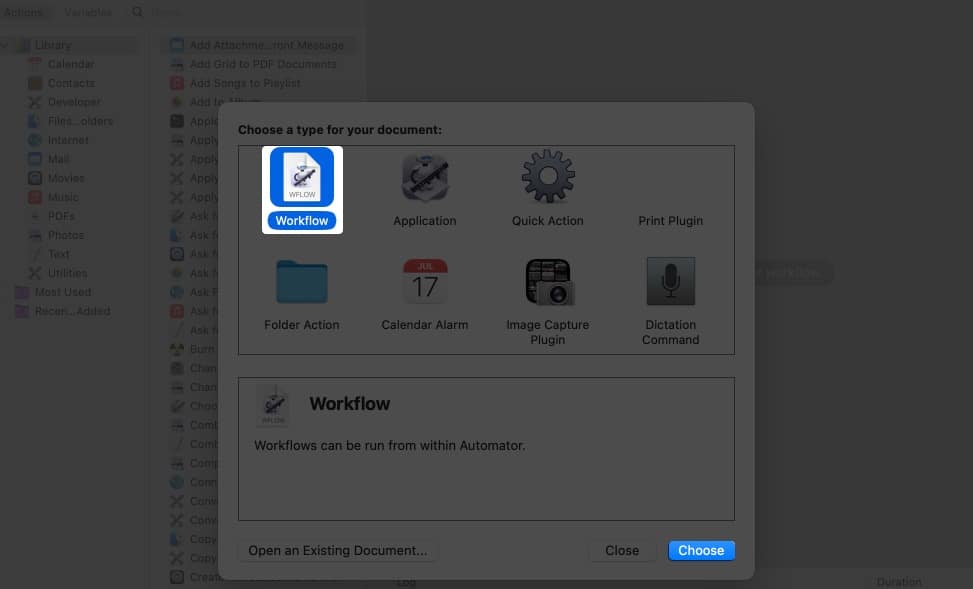
- Dari lajur kiri, pilih Fail dan Folder → kemudian klik dua kali Minta Item Pencari.
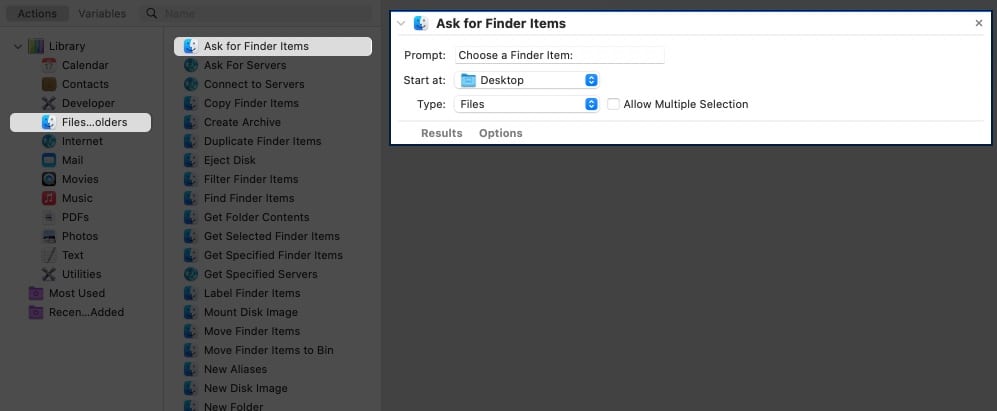
- Sekarang, kembali ke anak tetingkap kiri, dan klik PDF → kemudian sama ada seret atau klik dua kali Ekstrak Teks PDF.
- Pilih Teks Kaya daripada kotak dialog.
- Pilih lokasi yang anda mahu Simpan fail yang diekstrak Automator juga.
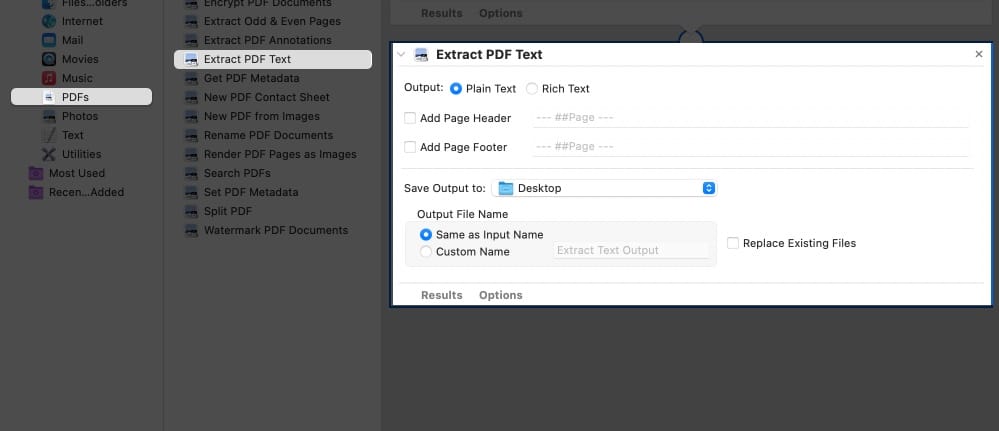
- Kemudian pada bahagian atas skrin anda, klik Fail → pilih Simpan dan tukar format fail kepada Aplikasi.
- Sekarang, pergi ke aplikasi dan pilih PDF yang ingin anda tukar kepada Word.
Tukar PDF kepada Word pada Mac secara percuma dengan Google Docs
- Log masuk ke Google Drive.
- Muat naik PDF yang ingin anda tukar.
- Klik ikon Tetapan di penjuru kanan sebelah atas.
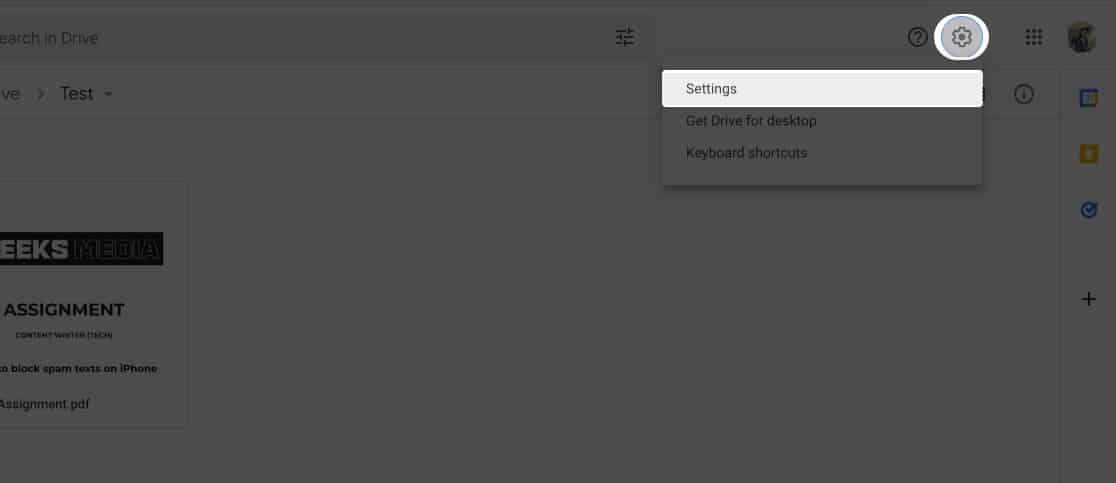
- Tandai kotak di sebelah Tukar Muat Naik dan klik Selesai.
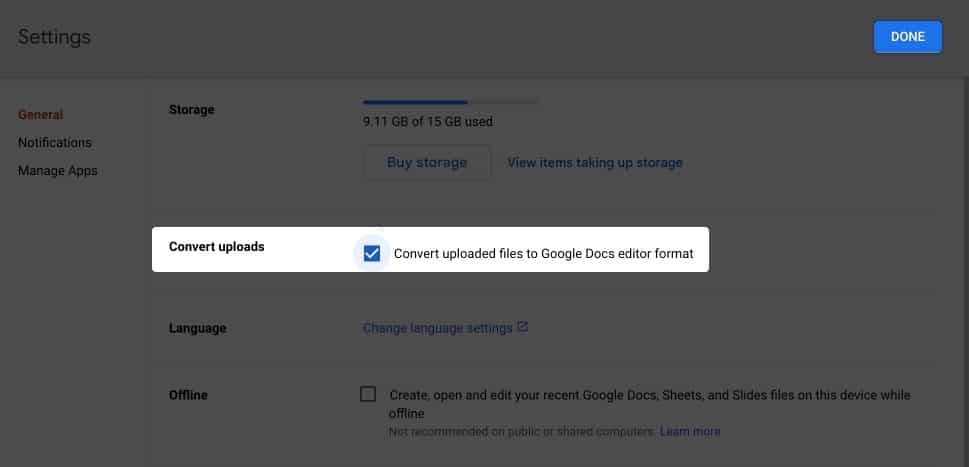
- Klik kanan pada fail PDF dan pilih Buka dengan Dokumen Google.
- Selain itu, untuk memuat turun fail dalam format Word, ikuti langkah berikut:
Fail → Muat turun → Microsoft Word (.docx).
Tukar menggunakan Adobe Acrobat Reader
- Buka fail PDF dalam Adobe Acrobat.
- Pilih Eksport PDF dari lajur kanan.
- Pilih Microsoft Word untuk mengeksport PDF anda ke sebarang format.
- Klik butang Eksport.
- Pilih lokasi fail.
- Tukar nama fail dan klik Simpan.
Gunakan penukar PDF ke Word dalam talian
Anda boleh menukar fail PDF kepada Word pada Mac menggunakan beberapa tapak web. Menyedari segelintir tapak ini adalah bermanfaat kerana anda boleh melawatinya dari penyemak imbas pada mana-mana sistem pengendalian. Berikut ialah beberapa tapak web teratas untuk penukaran PDF ke Word dalam talian percuma.
Nota: Ia mungkin mengambil sedikit masa untuk menukar PDF anda selepas anda memuat naiknya ke mana-mana tapak yang dinyatakan di atas, kerana ini diproses pada pelayan mereka.
5 penukar PDF ke Word terbaik untuk Mac
Apl yang menukar PDF kepada Word tersedia untuk dimuat turun daripada Mac Program Store dan tapak web apl berkenaan. Kebanyakan mereka beroperasi tanpa sambungan internet, tetapi segelintir mungkin.
-
Elemen PDF 7: Kami menyemak apl Mac ini dan mendapati ia bagus.
-
EasePDF: Kami mengesyorkannya kerana kami mendapati ia cekap.
- Wondershare PDF Converter untuk Mac
- Mac PDF Converter Ultimate
- OCR Penukar PDF Cisdem untuk Mac
Soalan Lazim
Editor PDF seperti Soda PDF atau lain-lain boleh mengedit fail PDF secara langsung tanpa menukarnya kepada fail Word.
Ya, kami mempunyai bot Telegram yang dipanggil Penukar Fail yang boleh menukar fail PDF kepada fail Word.
Mengakhiri
Ini adalah kaedah paling mudah untuk menukar PDF kepada Word pada Mac. Kaedah manakah yang anda dapati paling mudah? Siarkan pendapat anda di bahagian komen di bawah. Sila berasa bebas untuk menambah lebih banyak teknik atau apl yang boleh menyelesaikan kerja.
Baca Lagi:
- Bagaimana untuk menukar foto kepada PDF pada iPhone dan iPad
- Bagaimana untuk menggabungkan PDF pada Mac
- Bagaimana untuk menukar Pemapar PDF Lalai dalam macOS